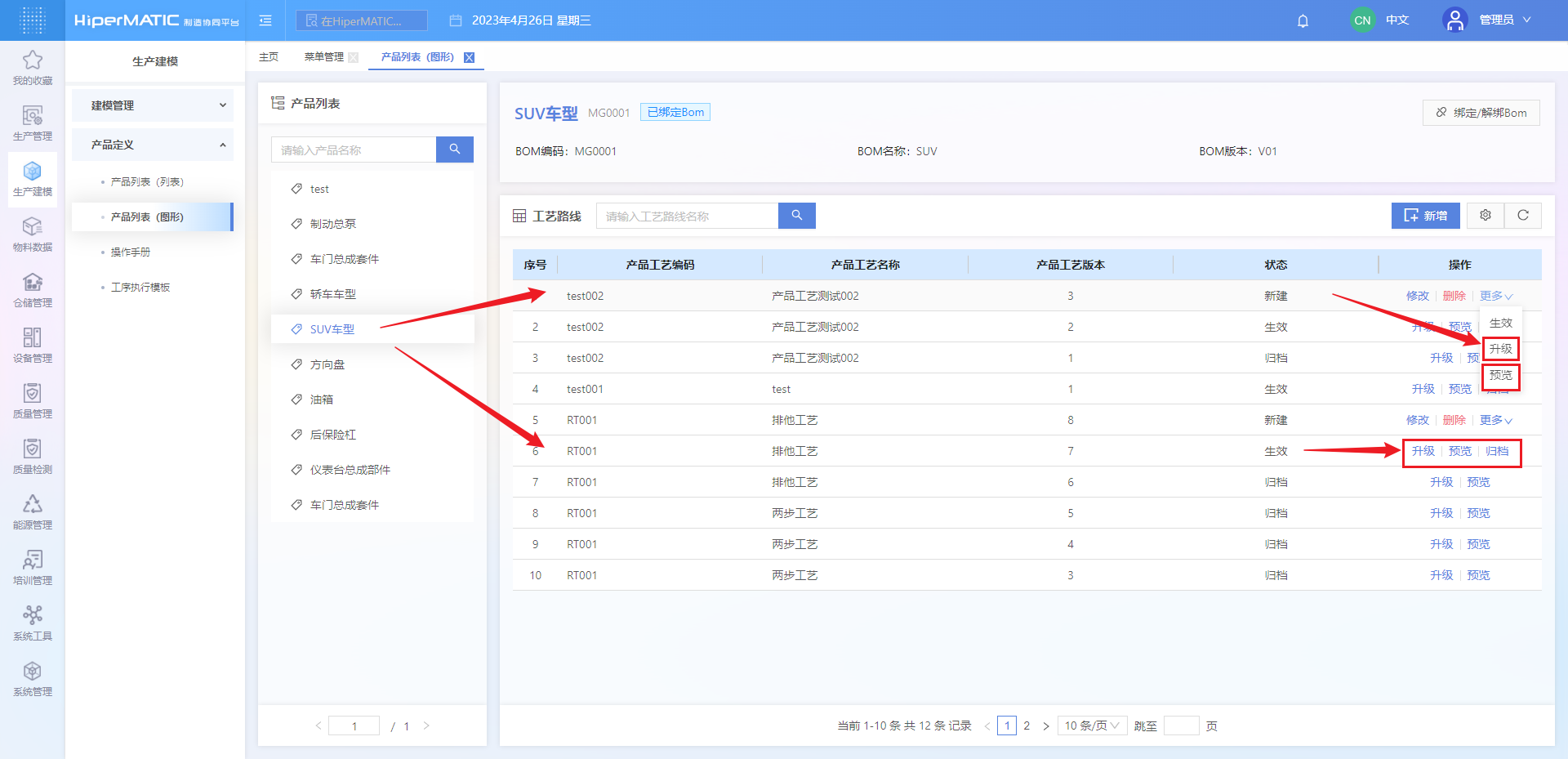系统提供两种创建生产工艺的方式:
- 针对流程性行业,提供创建所有工艺步骤为直链的工艺路线;
- 针对离散型行业,提供图形绘制界面,支持创建包含分支的工艺路线,这些分支包含排他路线、和并行执行的步骤;
创建生产工艺的流程包含:
新建产品工艺 -> 产品绑定BOM -> 编辑产品工艺流程 -> 添加工艺步骤明细 -> 生效产品工艺
下面以图形化方式创建产品工艺为例详细介绍;
菜单页面
| 菜单路径:【生产建模】->【产品定义】->【产品列表】 |
|---|
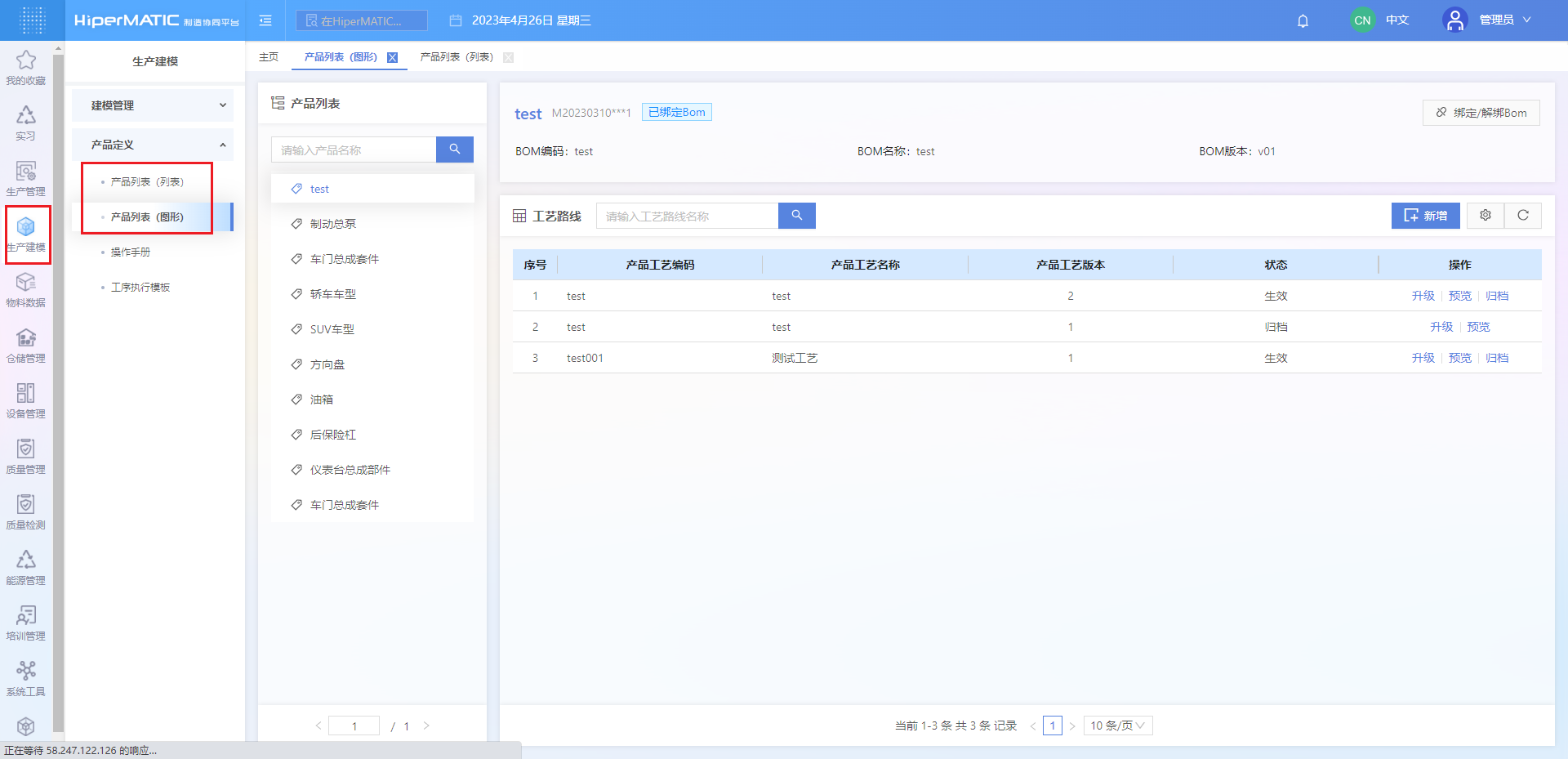 |
新建产品工艺
操作步骤:
- 进入产品工艺界面,点击“新增”按钮,弹出的新增页面中选择或填入各项信息后,保存,进入产品工艺详情编辑页面;
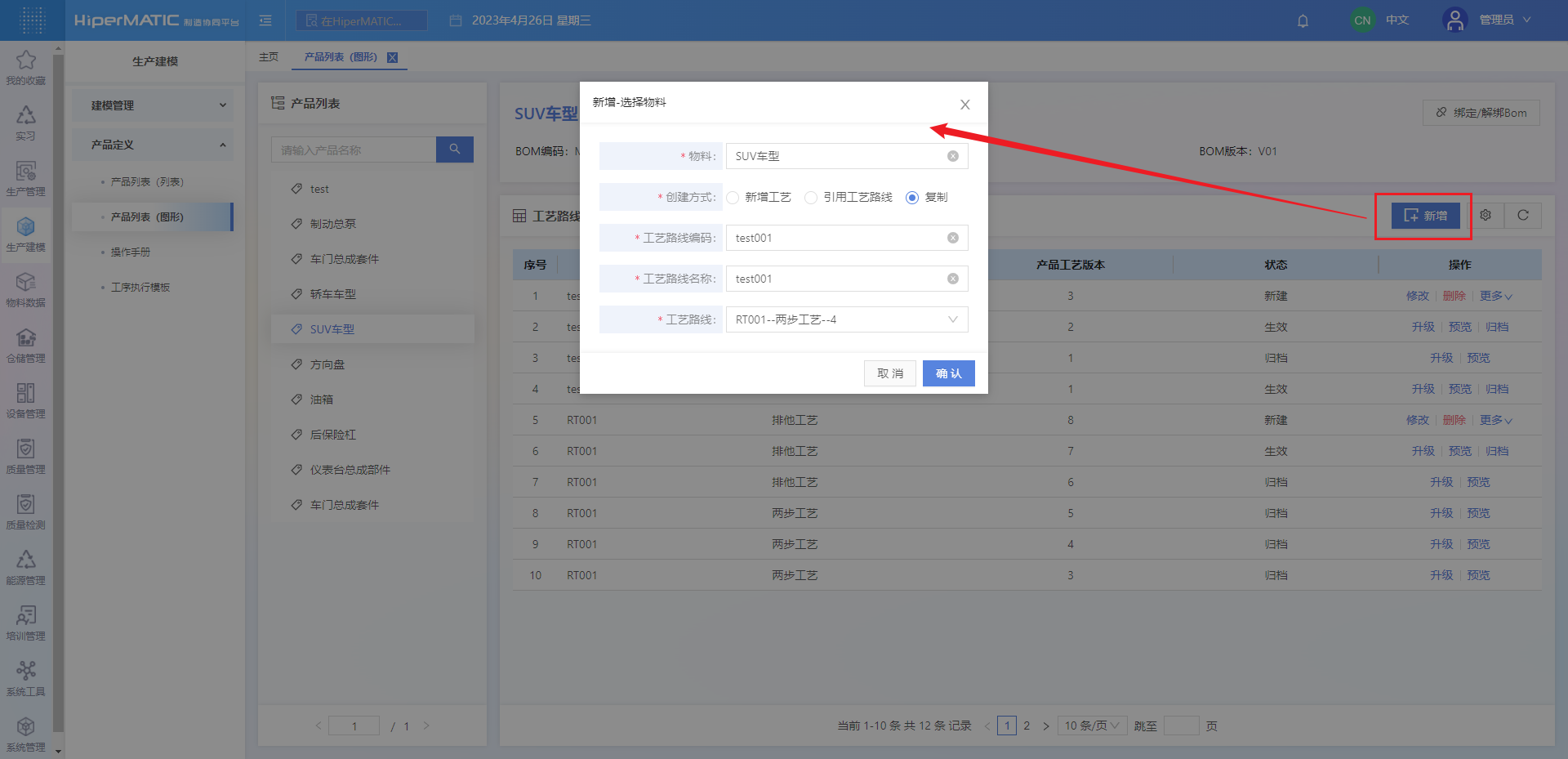
字段说明:
| 字段名称 | 是否唯一 | 字段说明 |
|---|---|---|
| 物料 | --- | 选择当前产品工艺是为哪个物料建立的 |
| 创建方式 | --- | 可通过三种方式创建一条新的产品工艺:新增工艺、引用工艺路线、复制 |
| 工艺路线编码 | 否 | 工艺路线编码、产品工艺版本 两项唯一确定一条产品工艺 |
| 工艺路线名称 | 否 | 按实际要求命名 |
| 工艺路线 | 否 | ① 当创建方式为“引用工艺路线”或“复制”时,有此字段; ② 需要选择一个被引用或复制的工艺路线; |
- 保存,进入产品工艺详情编辑页面选择当前产品工艺对应的产线,并保存;
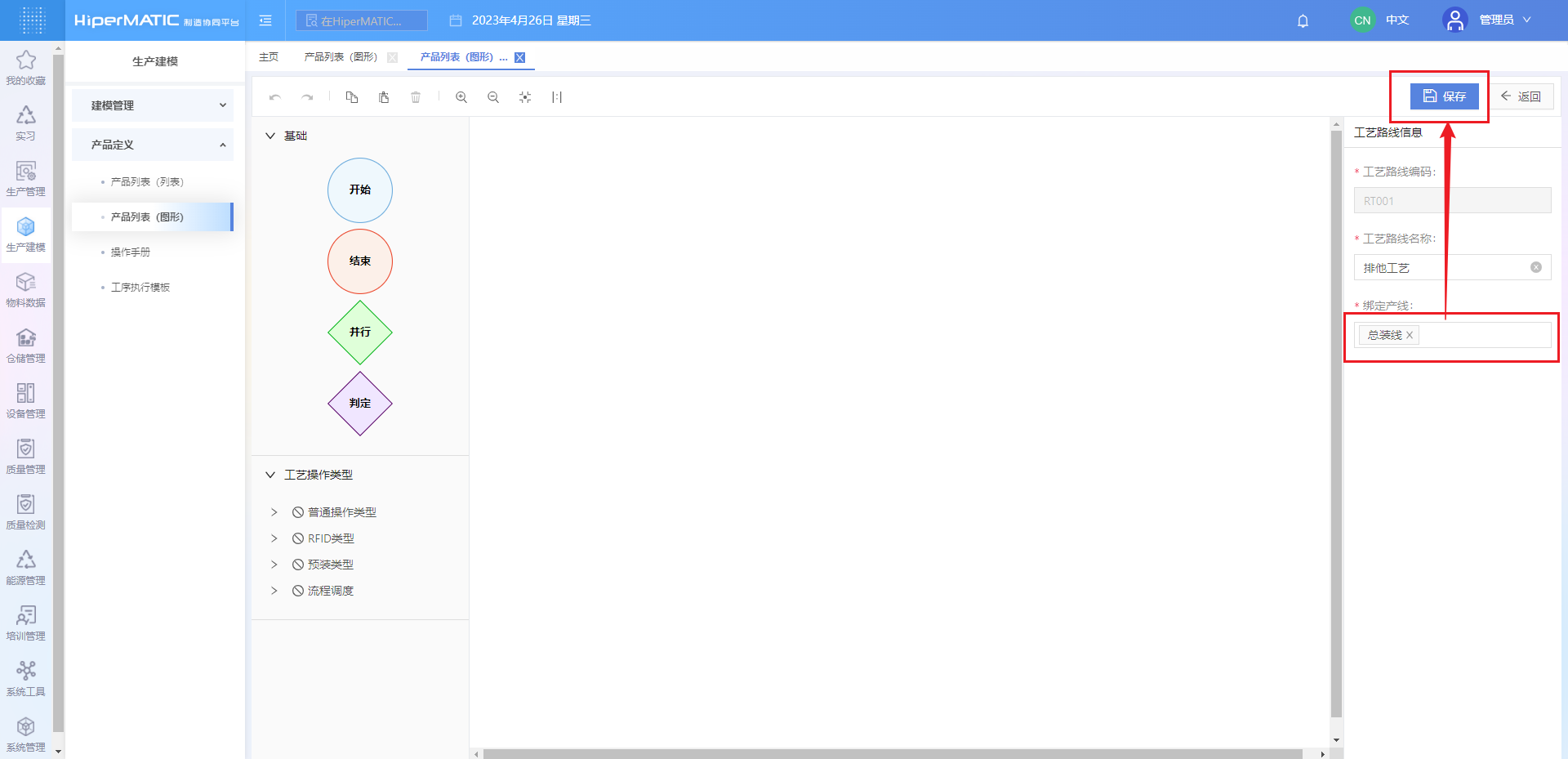
编辑产品工艺流程
拖拽的方式绘制整个产品生产的流程;
操作步骤:
- 左侧拖拽元素至中间画布,并用流程箭头将各元素顺序连接起来,形成工艺流程路线;
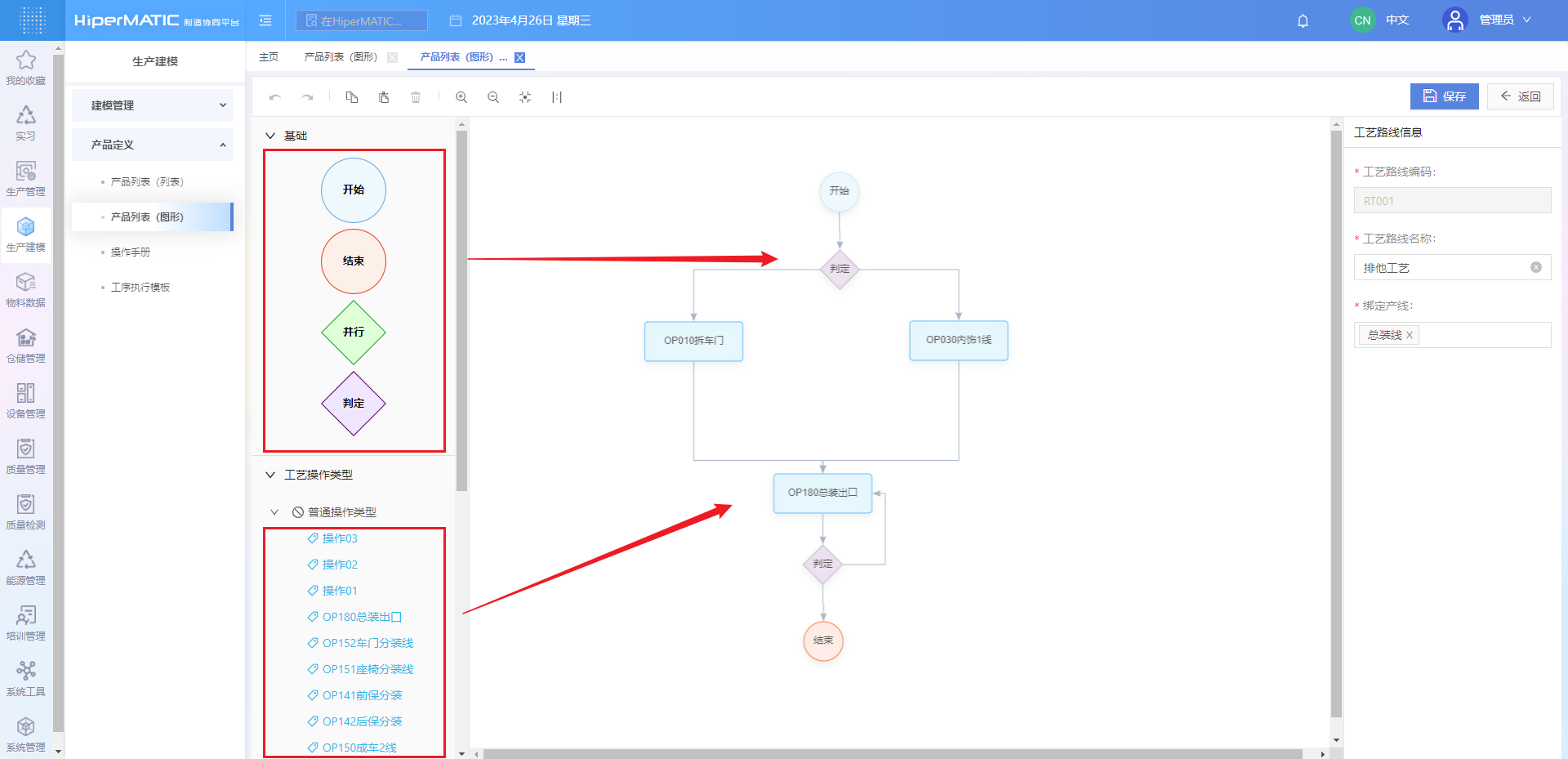
图形说明:
| 标识 | 是否唯一 | 说明 |
|---|---|---|
 |
是 | ① 表示流程的起点; ② 一个工艺路线只能有一个开始; |
 |
是 | ① 表示流程的结束; ② 一个工艺路线只能有一个结束; |
 |
否 | ① 表示接下来的所有步骤可以同时进行; ② 并行网关必须配套使用,即并行步骤的前后,均需要设置一个并行网关; |
 |
否 | 表示连接到其上的步骤,只要其中有一个步骤被执行即可; |
工艺操作 |
否 | ① 表示当前步骤所做的操作; ② 一个工艺操作可以多次被使用,例如:“横切”、“竖切”工艺步骤,所用的工艺操作均为“切断” ; ③ 工艺操作的数据在【工艺操作】页面维护(路径: 生产建模-建模管理-工艺操作) |
- 点击流程箭头,填写流转条件,和过程工位(例如:无参数采集和下发、投料、产出料记录等关键信息记录的中间工位);
- 判定规则支持简单的逻辑表达式,如:3>1 && 2!=4 || true ,同时支持三元表达式等形式);
- 过程工位可放一些在生产过程中,但无需过多关注的步骤,
例如:无参数采集和下发、投料、产出料记录等关键信息记录的中间工位;
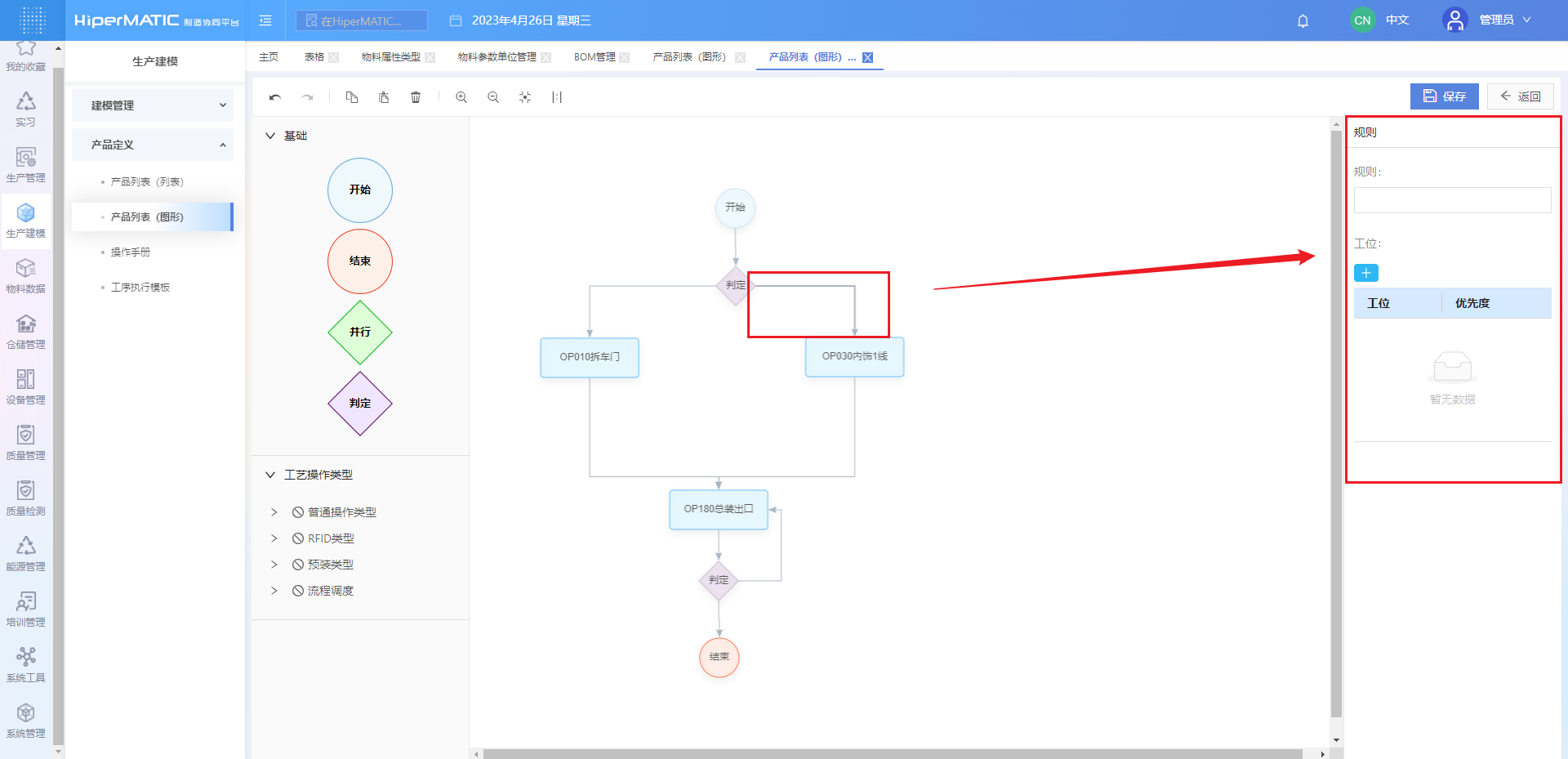
维护工艺步骤明细
操作步骤:
- 点击选中工艺步骤,可查看和编辑当前工艺步骤信息;
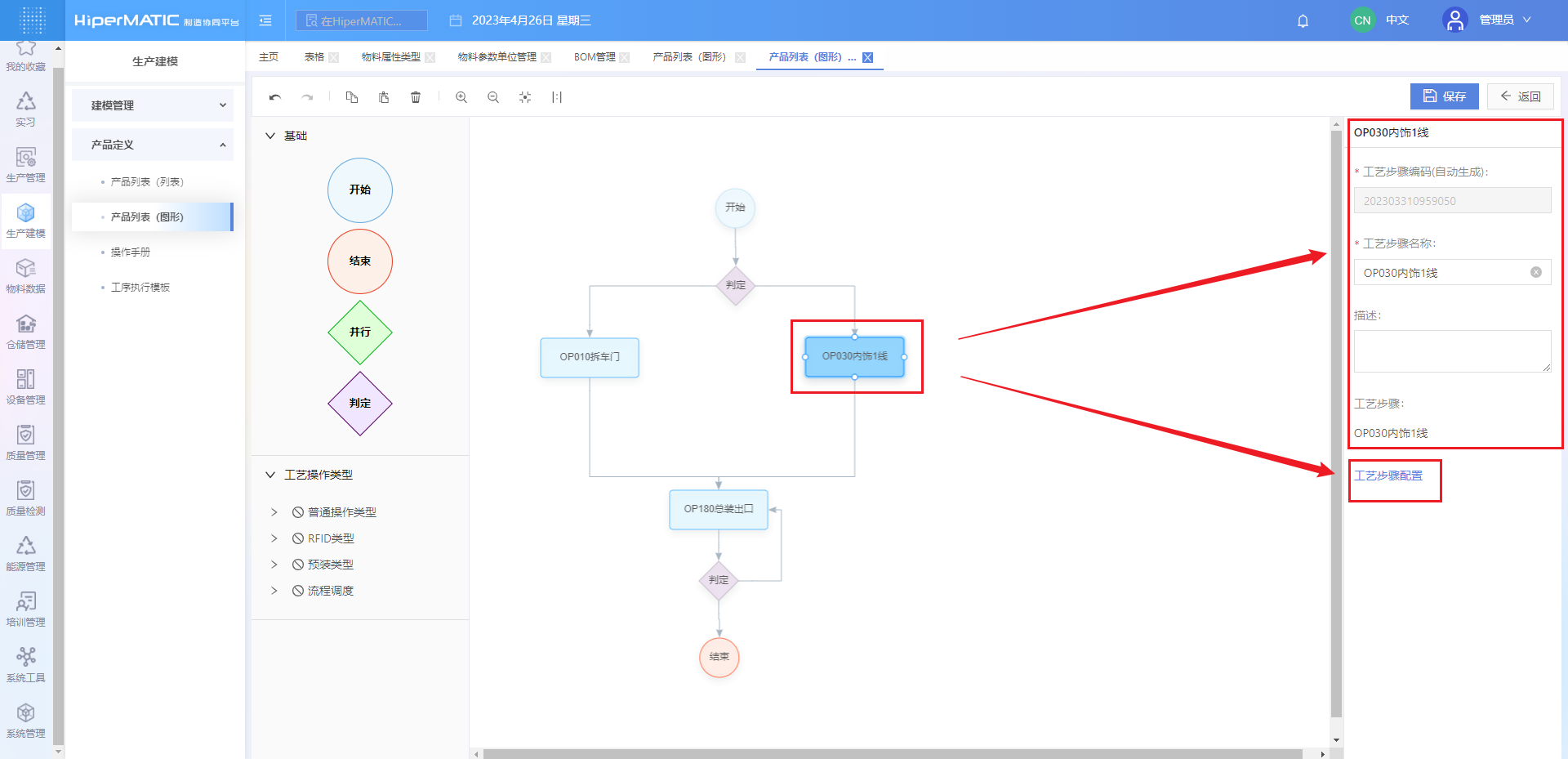
2、点击“工艺步骤配置”按钮,查看和编辑当前工艺步骤上绑定的各项信息,包含:工位、物料、参数、操作手册;
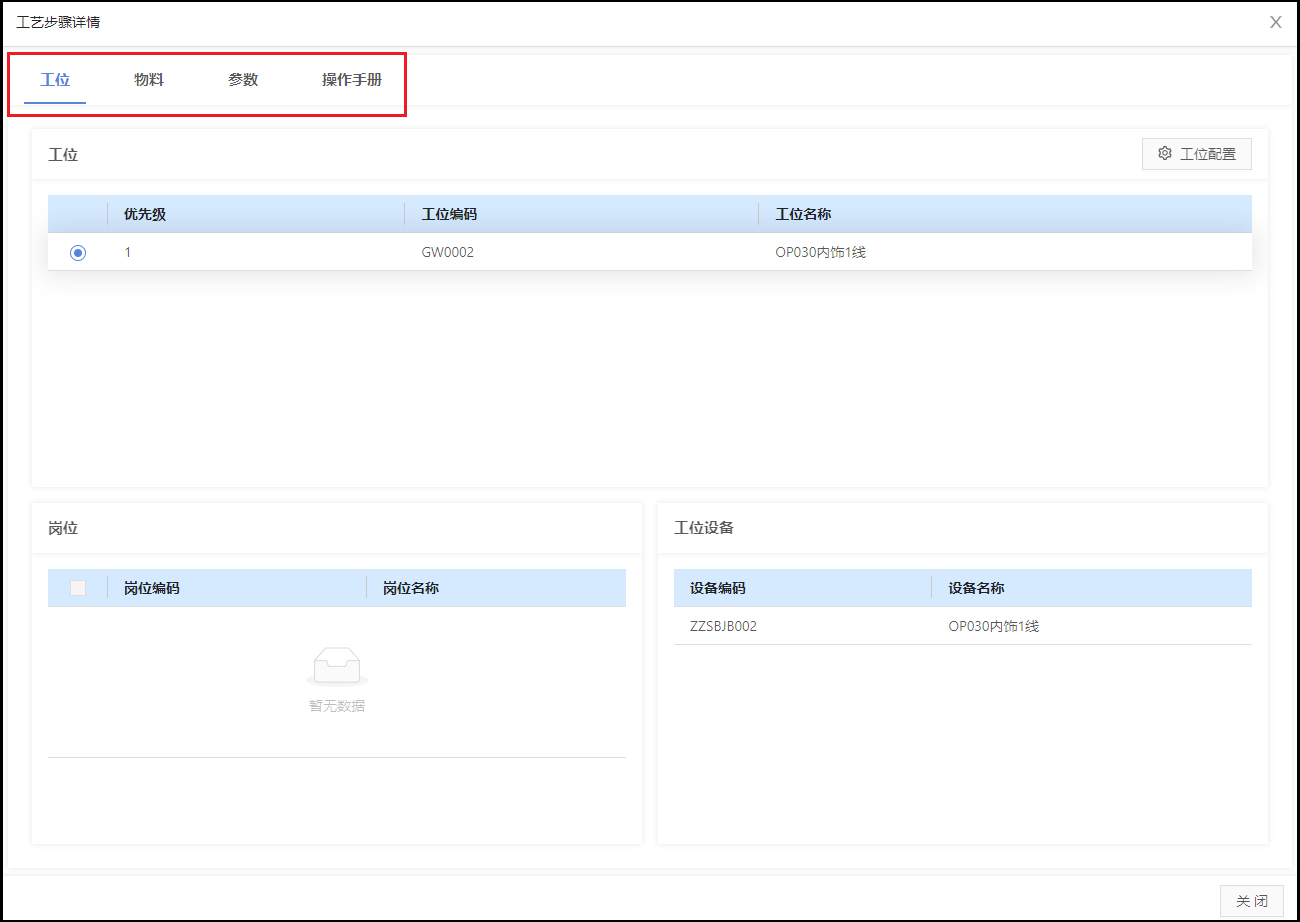
| 详情 | 说明 | 图片 |
|---|---|---|
| 工位 | ① 选择当前工艺步骤对应的工位,同时可以看到当前工位下的岗位和设备信息; ② 可选择多个工位,可通过拖动调序,实现各工位优先级的设置; |
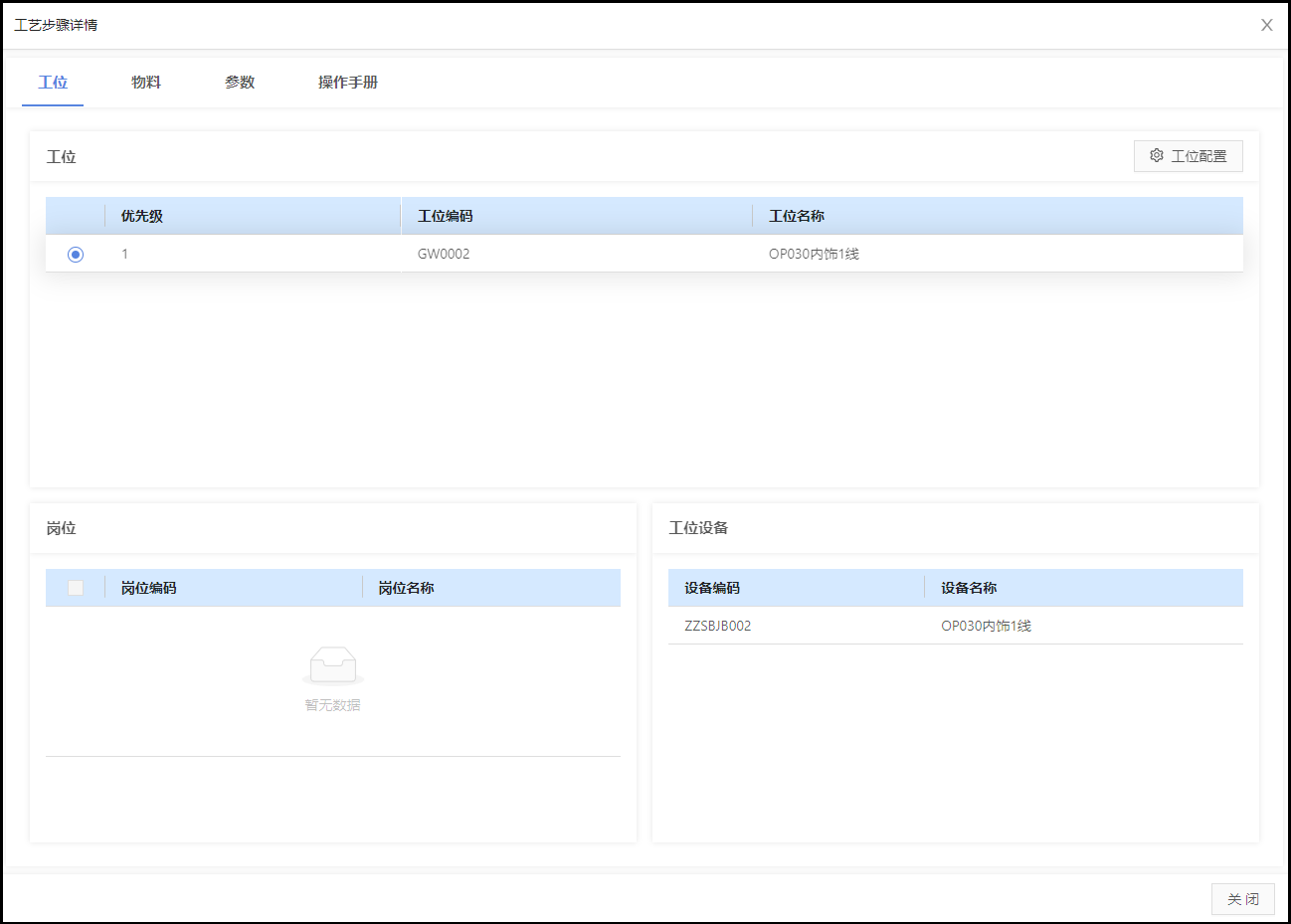 |
| 物料 | ① 选择投入物料、产出物料的种类、数量; ②可设置投入产出料的上下限; ③ 可设置投料顺序; |
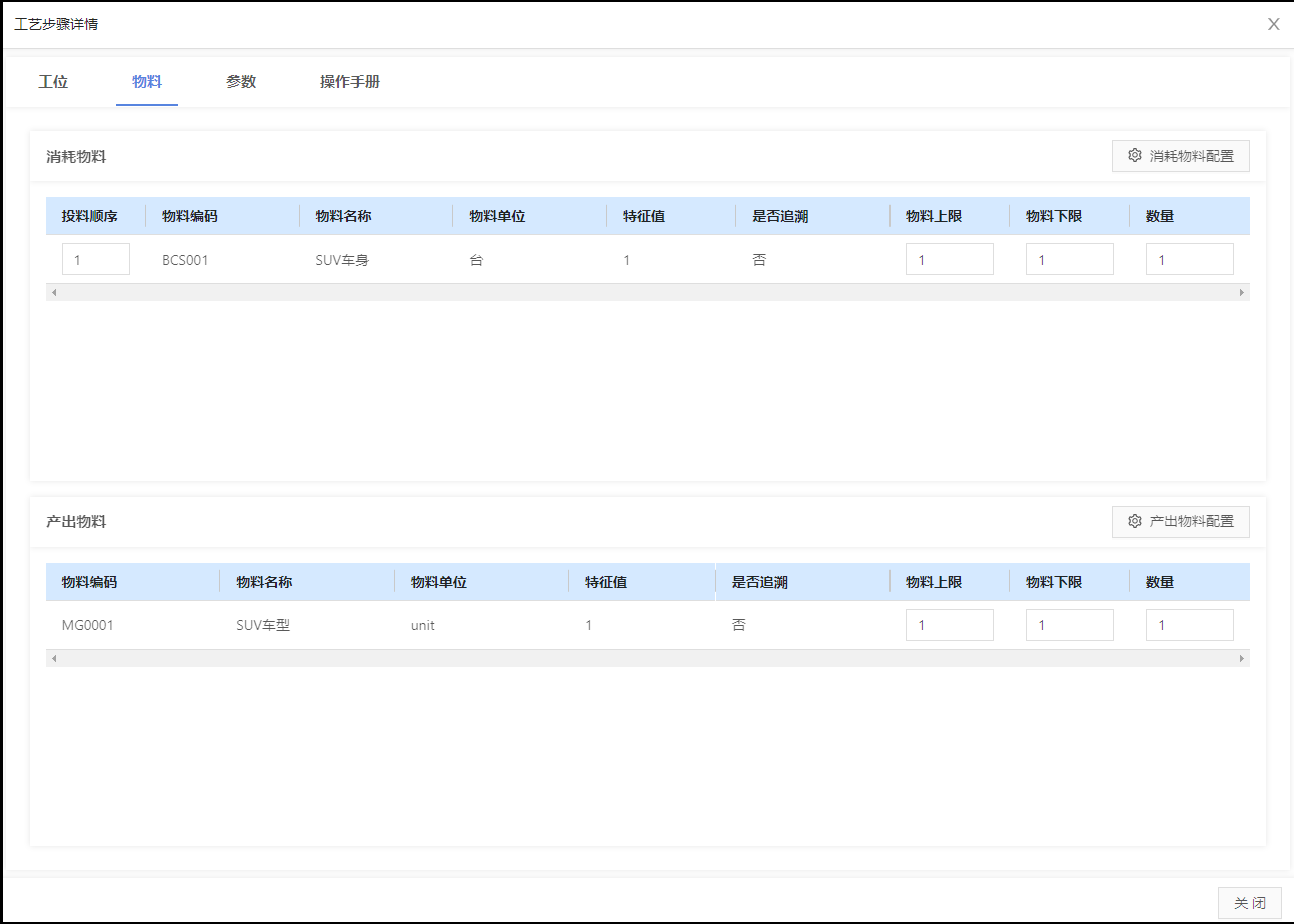 |
| 参数 | ① 当前工艺步骤对应的工位或设备上的参数; ②参数类型包括手动录入参数、采集参数、下发参数; ③ 参数可从hipermatrix同步; |
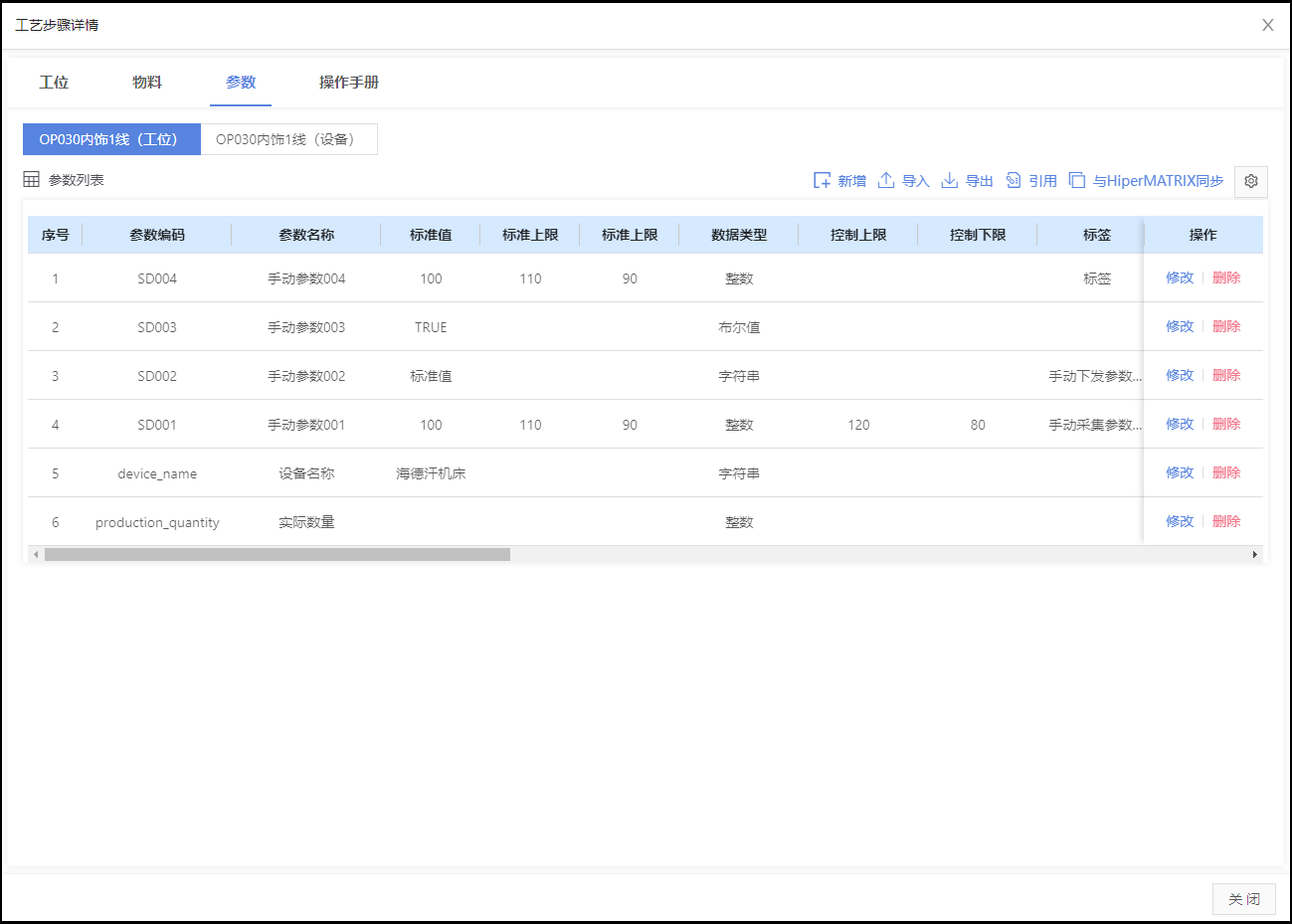 |
| 操作手册 | 可上传当前工艺步骤的操作指导书,支持PDF | 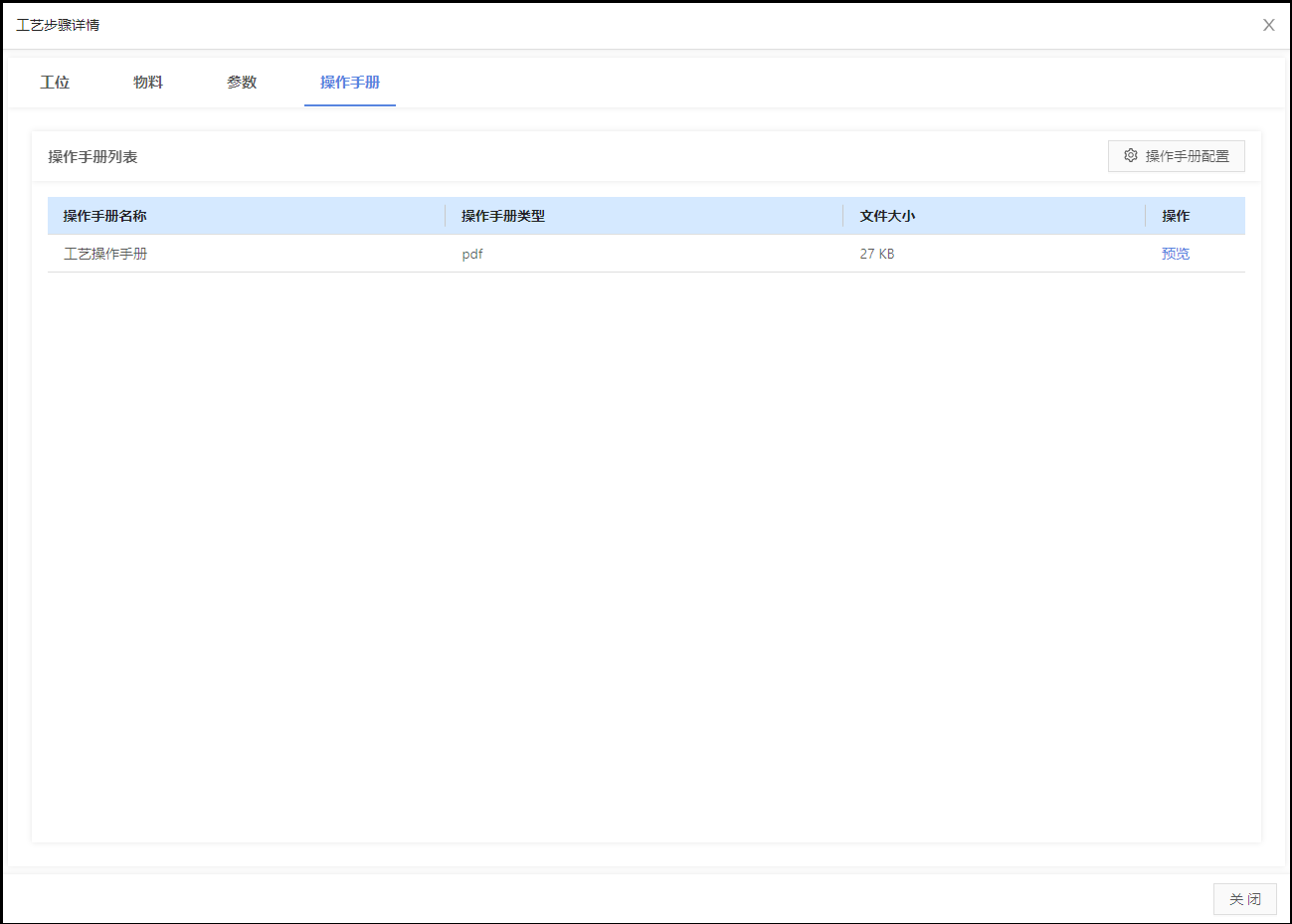 |
生效产品工艺
- “新建”状态的产品工艺 不可被后续业务直接使用,将其变更为“生效”状态后可使用;
操作步骤:
- 进入产品工艺界面,选中产品,找到要生效的“新建”状态的产品工艺,点击“生效”按钮,当前产品工艺被变更为“生效”状态,此产品工艺编码下,原本“生效”状态的产品工艺变更为“归档”状态;
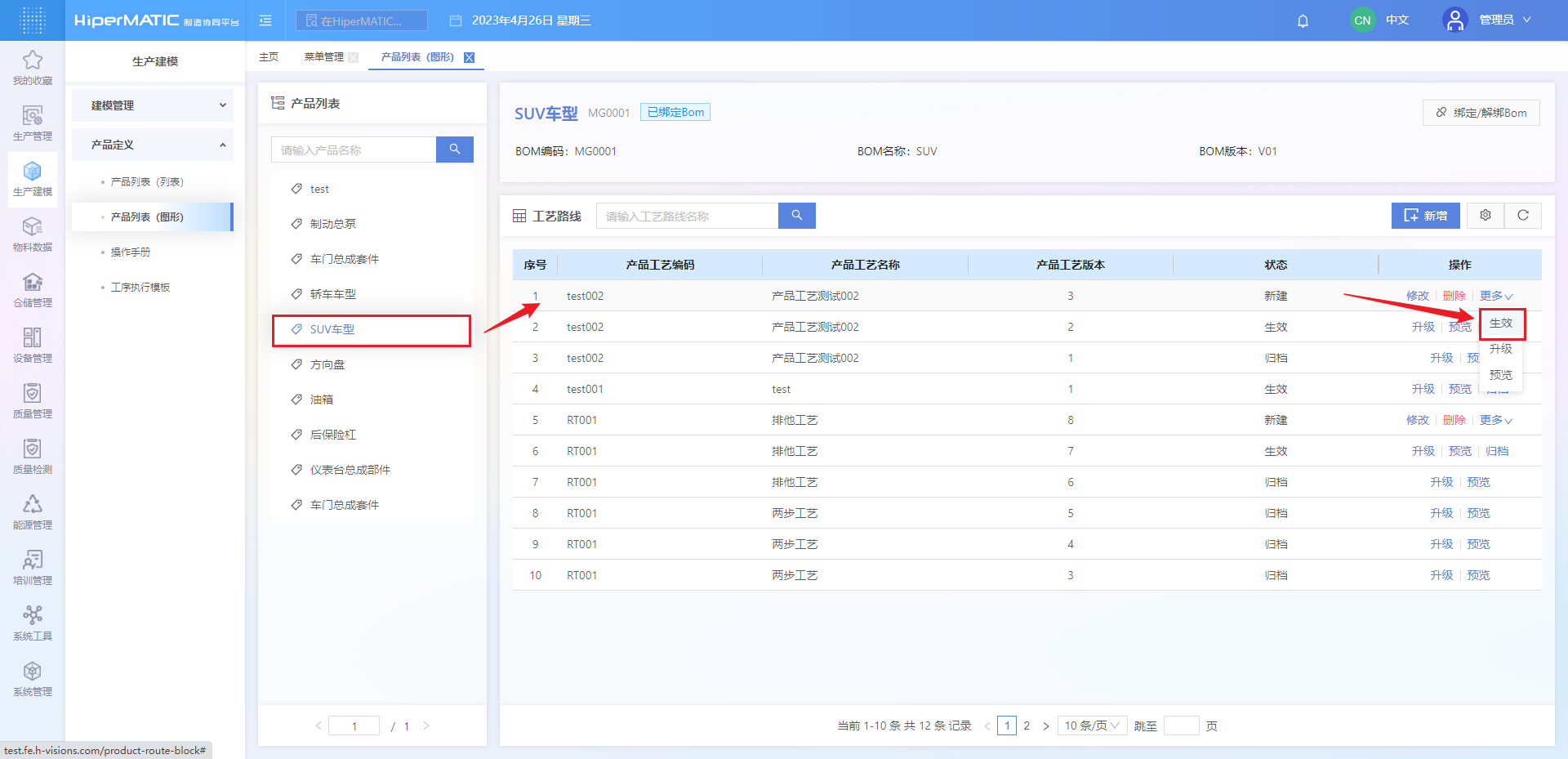
其他功能
产品绑定BOM
- 对于已创建工艺路线的产品,只有为其绑定BOM后,在后续的生产执行中才能被使用;
- 可以绑定、解绑BOM、查看所绑定的BOM信息;
操作步骤:
- 点击选中产品,点击“绑定/解绑BOM”按钮,实现绑定或解绑;
一个BOM只能被一个产品绑定;
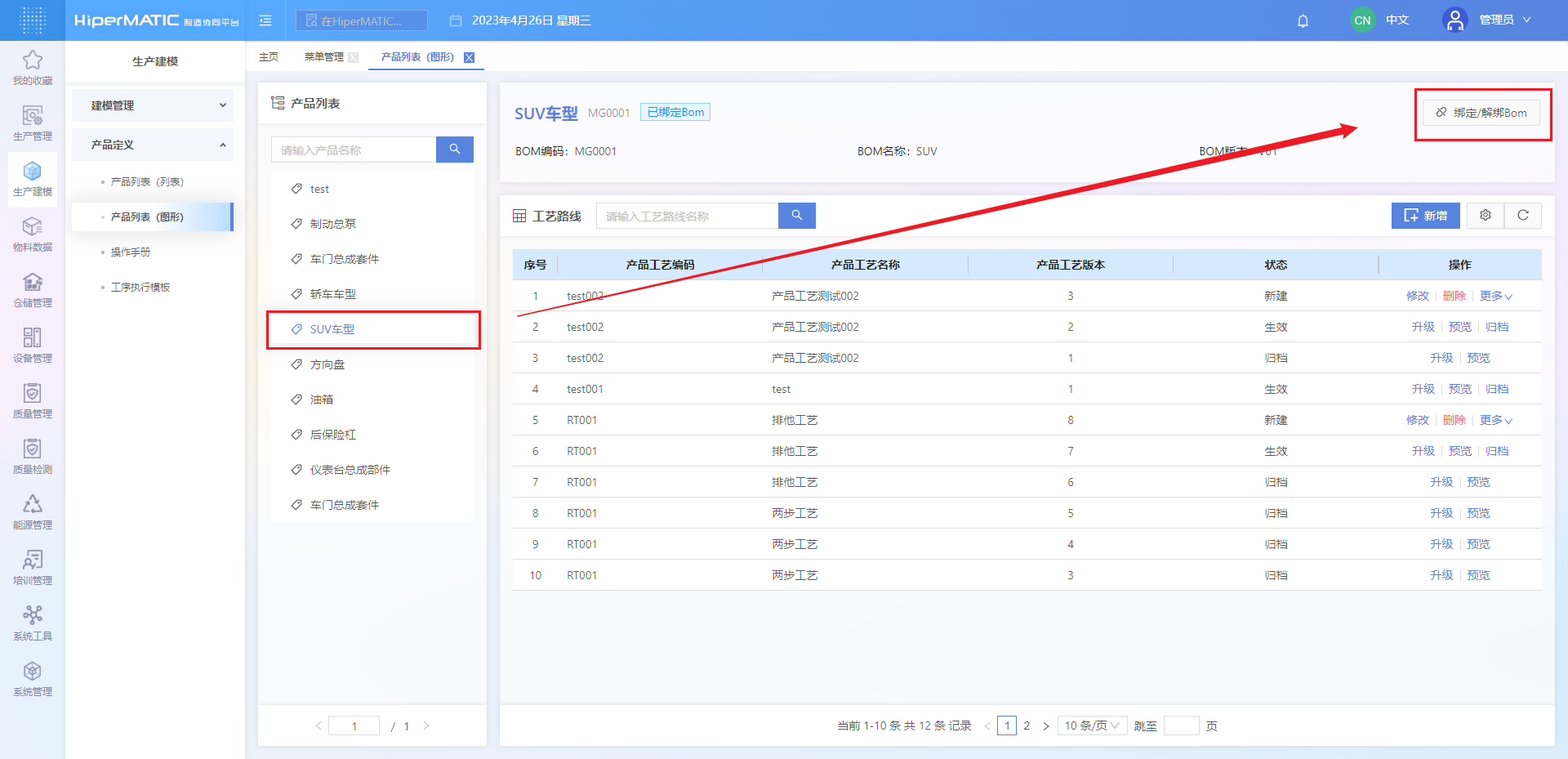
- 点击当前产品绑定的BOM名称,查看所绑BOM详细信息;
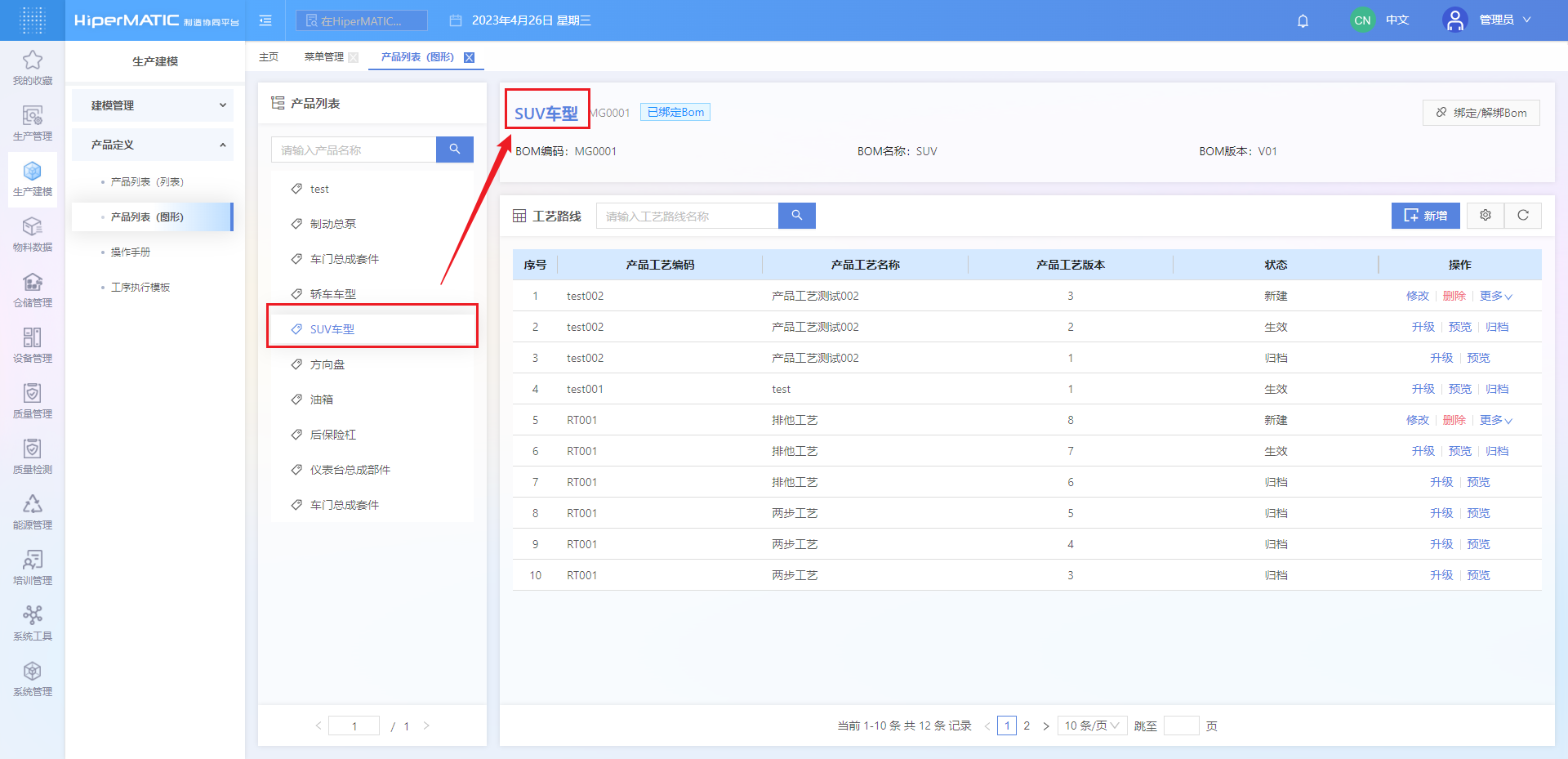
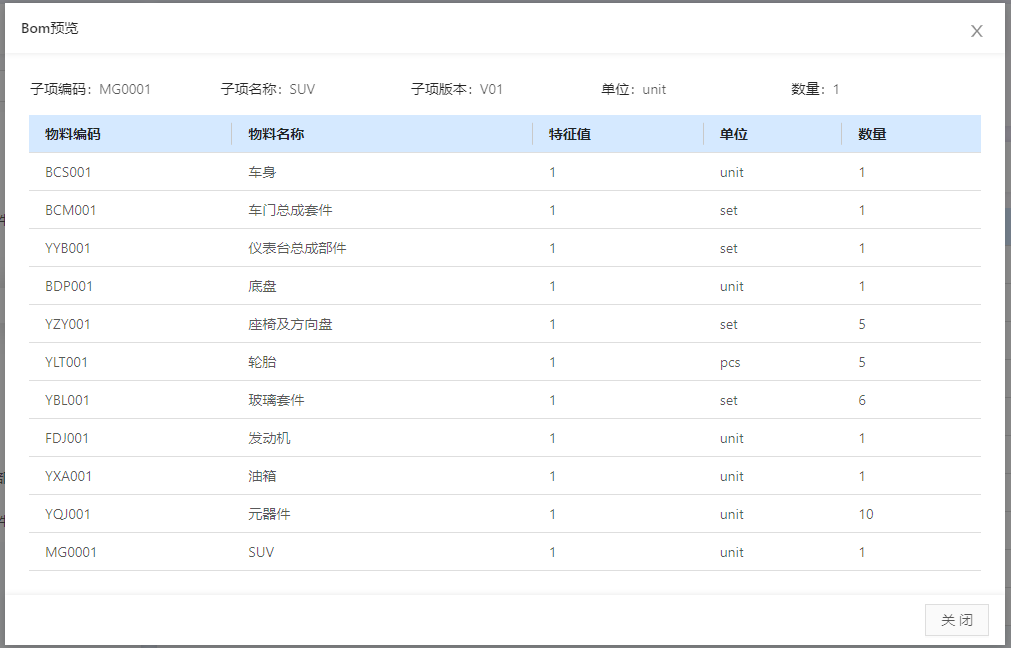
产品工艺归档、预览、升级
- 归档:手动将产品工艺状态变更为“归档”,后续生产管理中,新创建生产计划/工单时,不可使用;原来使用此产品工艺创建出的生产计划、工单、任务的执行不受影响;
- 预览:查看当前生效、归档状态的产品工艺详情;
- 升级:根据当前产品工艺,快速生成出一条新的产品工艺,创建出的新产品工艺,除了版本号自动+1,其他信息均相同;